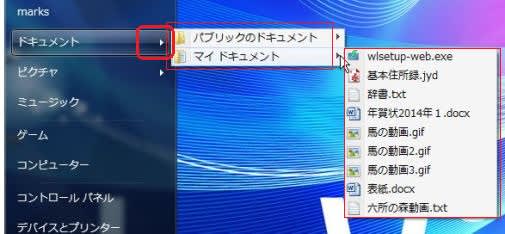Windows 7 でソフトを開くときは、普通は「スタート」の「すべてのプログラム」から探します。 しかしそれでは手間がかかるので、ワードやエクセルのように、よく使うソフトは、特定の場所に固定しておくと便利です。 スタートメニューの左側には、最近使ったソフトが表示されていますが、更にその上に固定的に登録しておける場所があります。 ここに登録するには、そのソフトを右クリックして「スタートメニューに表示する」をクリックしておきます。
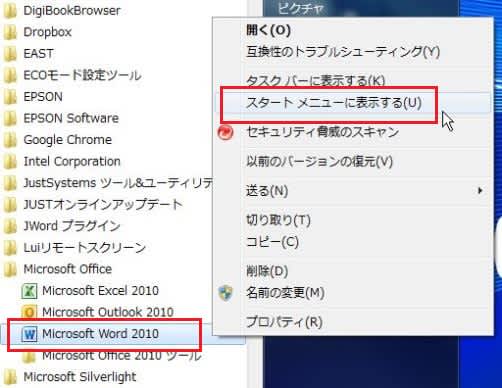
登録したソフトが上部の固定場所に表示されますが、その右にある三角印をクリックすると、そのソフトで最近開いたファイルが表示されるので、クリックして直ぐ使えます。

スタートメニューの上部には、ファイルやフォルダーも、ここにドラックして登録しておけます。 ウェブページも登録できますが、その場合は、ブラウザーのアドレスバーの左側にあるアイコンをドラッグします。 それらのやり方は、一度「スタート」ボタンの上にドラッグして、マウスを離さずにおき、スタートメニューが開いたら、そのまま上部にドラッグします。 ちょっとコツがいります。

続いて、スタートメニューの右側も改良します。 ここにある自分の名前や「ドキュメント」などをクリックすると、すぐ下のフォルダーが開きます。 しかし、それだけでは深い階層がある場合に不便です。 全部の階層が出るようにしておくと、そこに飛ぶことも出来ます。 これをするには、まずスタートボタンを右クリックして「プロパティ」を選び、「[スタート]メニュー」タブの「カスタマイズ」をクリックします。

カスタマイズの画面では、「ドキュメント」や「ピクチャ」「ビデオ」などを「メニューとして表示する」に変えて「OK」をします。 その際に、スタートメニューに表示させたくない項目は、「この項目を表示しない」を選んでおきます。
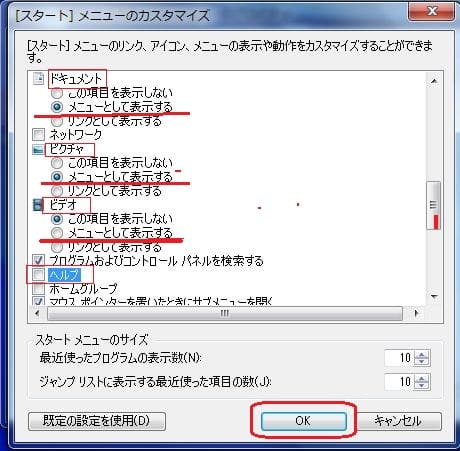
次のように、三角印にマウスを乗せるだけで階層メニューが表示されます。